Seit ein paar Tagen habe ich meinen Thinkpad Yoga im Einsatz. Die 256GB SSD zeigte aber nicht die erwartete Kapazität. Ein Blick in die Datenträgerverwaltung erklärte dies dann sofort – auf der SSD sitzt am Ende eine 16 GB grosse sog. Wiederherstellungspartition (recovery partition).
Wie kann man nun diesen Speicherplatz für seine Daten nutzen ? Windows 8.1 besitzt eine eingebaute Funktion, um diese Wiederherstellungspartition auf einen USB-Stick zu kopieren. Dazu braucht man für den Yoga einen USB-Stick mit einer Kapazität von 16GB. Damit das Kopieren einigermassen rasch gemacht wird, sollte der Stick USB 3.0 haben.
- Wische von rechts in den Bildschirm und wähle „Suchen“
- Tippe „Wiederherstellung“ ein und wähle den Punkt „Wiederherstellungslaufwerk erstellen“
- Es wird ein Assistent gestartet, der durch den Vorgang führt. Schliesse den USB-Stick an und klicke auf „Weiter“
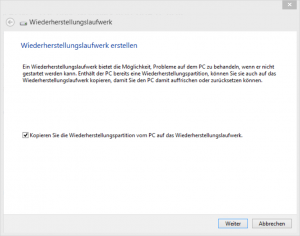
- Der USB-Stick wird angezeigt. Klicke auf „Weiter“
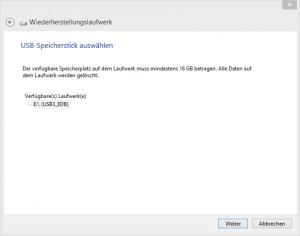
- Bestätigte die Warnung mit „Erstellen“
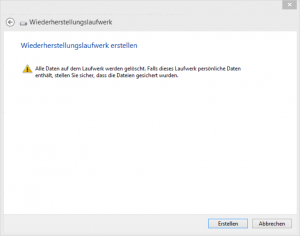
- Die Daten werden kopiert
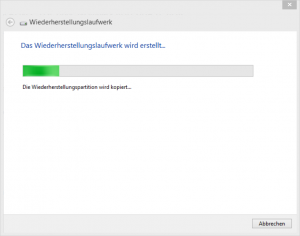
- Der Vorgang wird abgeschlossen.
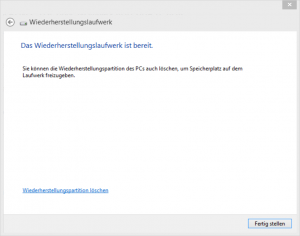
- Soll die Wiederherstellungspartition sofort entfernt werden, klicke auf „Wiederherstellungspartition löschen“, sonst beende den Assistenden mit „Fertigstellen“
- Bestätige die Abfrage zum Löschen der Wiederherstellungspartition mit „Löschen“
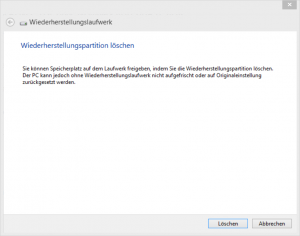
- Die Partition wird gelöscht und direkt ein neues Laufwerk erstellt. Beende den Assistenten mit „Fertigstellen“
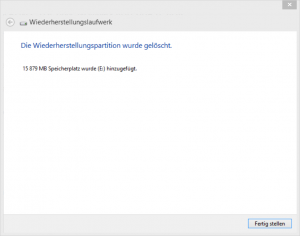
- Das neue Laufwerk wird in der Datenträgerverwaltung angezeigt (bei mir Laufwerk E, typisch Laufwer D)
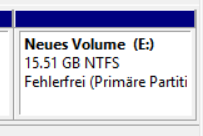
- Falls gewünscht, kann dieses Laufwerk entfernt und z.Bsp. die benachbarte Partition vergrössert werden.
13.1.2014 letzte Änderung